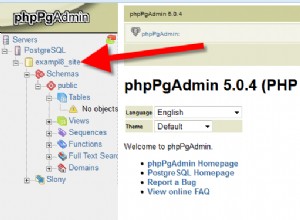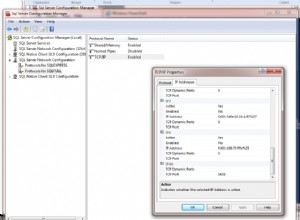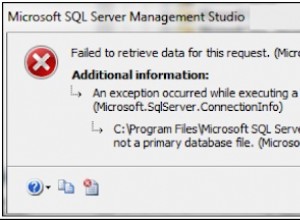AKTUALIZACJA:Od tego czasu nazwa programu SQL Operations Studio (SQLOPS) została zmieniona na Azure Data Studio. Kroki opisane w tym artykule pozostają jednak takie same. W każdym razie przepisałem również te kroki (i dołączyłem odpowiednie zrzuty ekranu) specjalnie dla Azure Data Studio . Zobacz, jak zainstalować Azure Data Studio na komputerze Mac.
SQL Operations Studio (również w skrócie SQLOPS ) to bezpłatne narzędzie, które można wykorzystać do zarządzania SQL Server. Wykorzystuje graficzny interfejs użytkownika (GUI), który pomaga przeglądać różne bazy danych i obiekty w instancji SQL Server. Może działać w systemach Windows, macOS i Linux, a także jest przeznaczony do użytku z Azure SQL Database i Azure SQL Data Warehouse.
Tutaj wyjaśniam, jak zainstalować SQLOPS na Macu, a następnie jak używać go do łączenia się z SQL Server.
Zainstaluj SQLOPS
Aby zainstalować SQL Operations Studio na komputerze Mac:
- Odwiedź stronę pobierania programu SQL Operations Studio i kliknij plik .zip dla systemu macOS
- Po zakończeniu pobierania pliku .zip kliknij go dwukrotnie, aby rozwinąć jego zawartość
- Przeciągnij plik .app do folderu Aplikacje (plik będzie prawdopodobnie miał nazwę SQL Operations Studio.app lub sqlops.app lub podobne)
Jeśli korzystasz z systemu Windows lub Linux, powyższa strona, do której prowadzi łącze, zawiera również pliki do pobrania dla tych platform, a także instrukcje dotyczące instalacji.
Połącz z serwerem SQL
Po zainstalowaniu programu SQL Operations Studio możesz go użyć do połączenia z serwerem SQL.
- Uruchom SQL Operations Studio tak samo, jak każdą inną aplikację (np. z folderu Launchpad lub Applications)
- Wprowadź poświadczenia logowania i inne informacje dotyczące instancji SQL Server, z którą chcesz się połączyć:
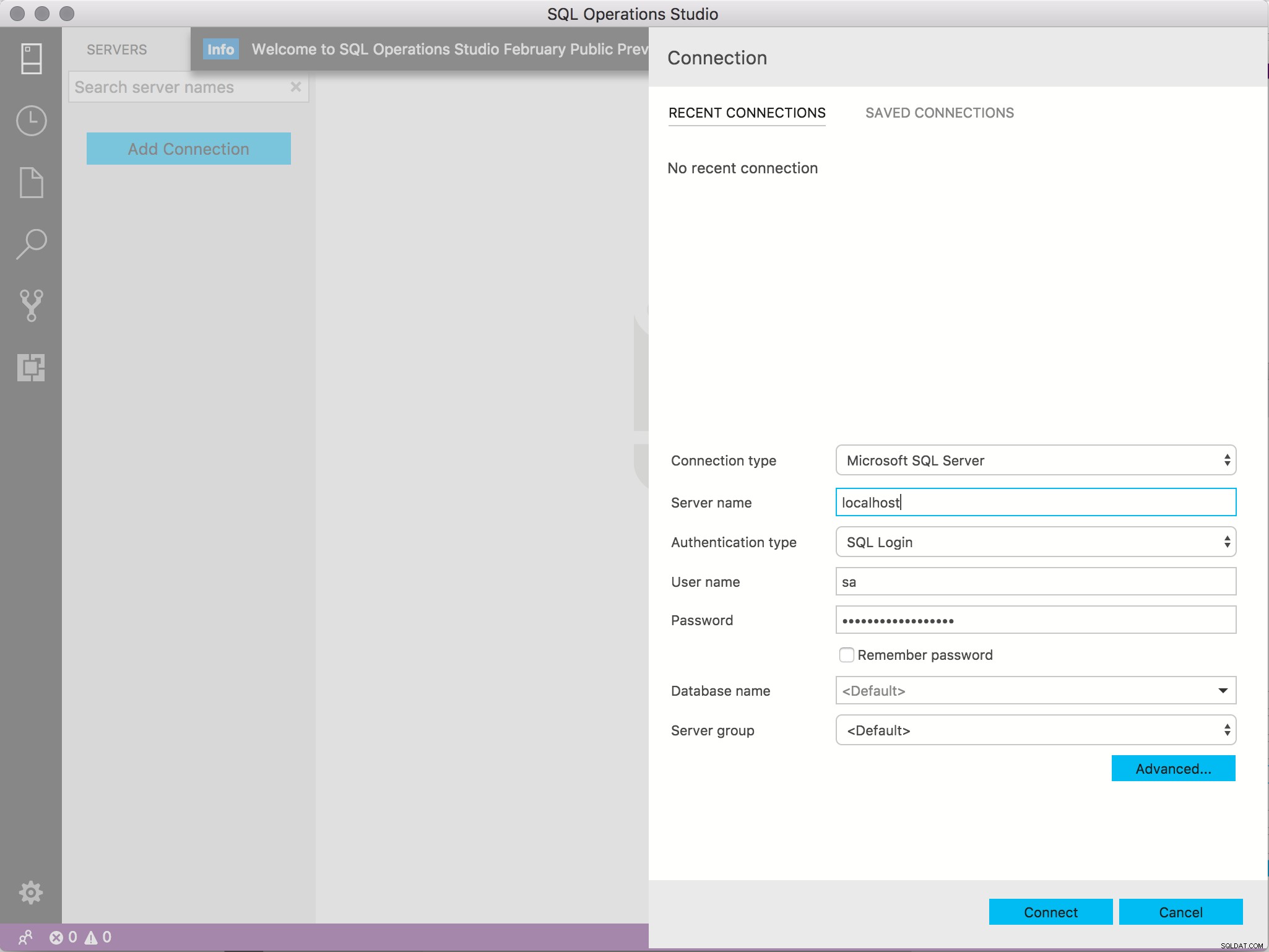
Mój wyglądał tak (na podstawie mojego samouczka SQL Server na Macu):- Nazwa serwera :host lokalny
- Typ uwierzytelniania :Logowanie do SQL
- Nazwa użytkownika :sa
- Hasło :naprawdęStrongPwd123
- Nazwa bazy danych :
- Grupa serwerów :
Gdy SQLOPS połączy się z instancją SQL Server, zostanie wyświetlony pulpit nawigacyjny serwera, który wygląda mniej więcej tak:
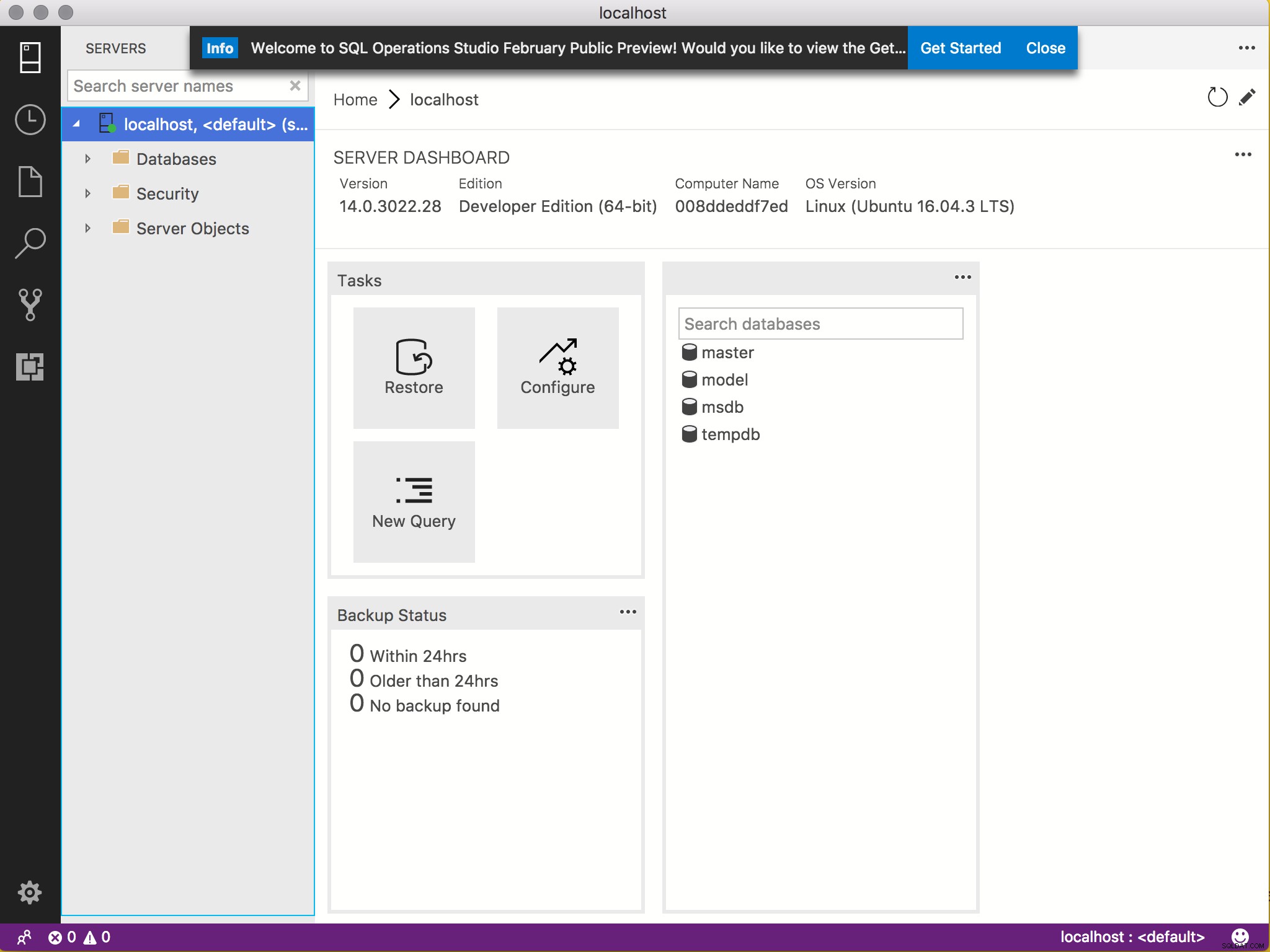
Możesz teraz śmiało tworzyć bazy danych, uruchamiać skrypty i wykonywać inne zadania związane z zarządzaniem SQL Server.
Błąd podczas łączenia?
Jeśli podczas próby połączenia pojawi się błąd, sprawdź, czy SQL Server faktycznie działa.
Powyższy przykład łączy się z serwerem SQL działającym na komputerze lokalnym (localhost odnosi się do komputera lokalnego). W naszym przypadku komputerem lokalnym jest komputer Mac.
Dlatego powyższe kroki zakładają, że już zainstalowałeś SQL Server na komputerze Mac.
Jeśli wcześniej zainstalowałeś SQL Server na Macu, ale nadal pojawia się błąd połączenia, upewnij się, że na Macu jest uruchomiony Docker i uruchomiono kontener SQL Server Docker.
Poniżej znajdują się instrukcje dotyczące uruchamiania Dockera i uruchamiania kontenera Docker.
Otwórz Docker i uruchom kontener Docker
- Otwórz Docker tak, jak otwierasz każdą inną aplikację (np. przez Launchpad, folder Aplikacje itp.).
- Po uruchomieniu Dockera otwórz terminal i uruchom kontener Dockera. Powinno to wyglądać mniej więcej tak:
docker start sql_server_demo
Spowoduje to uruchomienie wcześniej zatrzymanego kontenera o nazwie sql_server_demo . Jest to nazwa, którą nadałem kontenerowi w moim SQL Server w samouczku dla komputerów Mac. Musisz zmodyfikować to polecenie, aby pasowało do nazwy własnego kontenera.
Co dalej?
Teraz, po zainstalowaniu programu SQL Operations Studio na komputerze Mac, możesz się zastanawiać, od czego zacząć?
Oto jak utworzyć bazę danych w SQLOPS, aby rozpocząć.
A oto jak przywrócić bazę danych za pomocą SQLOPS, napisanej specjalnie dla komputerów Mac.